3 простых способа конвертировать обычные видео в таймлапс-видео
Все любят покадровое видео. Большинство современных смартфонов имеют встроенную функцию, а если нет, то всегда можно загрузить приложение для съемки этих крутых видеороликов. Но знаете ли вы, что вы также можете преобразовать уже записанное видео в покадровое видео? Некоторые из этих приложений имеют эту функцию. Итак, здесь мы собираемся рассказать вам о трех способах преобразования ваших обычных видео в замедленное видео. И вы также можете делать такие видеоролики со своими фотографиями. Читайте подробности!
Преобразование обычных видео в замедленное видео
У вас есть два варианта создания покадрового видео: либо записать покадровое видео прямо в данный момент, либо преобразовать обычное видео в покадровое видео.
Чтобы преобразовать уже записанное видео в покадровое видео, вы можете использовать настольный компьютер или мобильный телефон. Давайте обсудим здесь все методы.
Программы для Windows, мобильные приложения, игры - ВСЁ БЕСПЛАТНО, в нашем закрытом телеграмм канале - Подписывайтесь:)
Преобразование в замедленное видео на рабочем столе
Большая часть программного обеспечения для редактирования видео для настольных ПК имеет встроенную функцию преобразования стандартного видеоклипа в замедленный видеоролик.
Однако, если вы ищете бесплатное и простое в использовании программное обеспечение, Microsoft Hperlapse Pro, вероятно, является лучшим вариантом, и он доступен для Windows и macOS. Если у вас его еще нет, скачайте здесь.
Скачать Microsoft Hyperlapse Pro
1. После загрузки установите программное обеспечение на свой компьютер и запустите его.
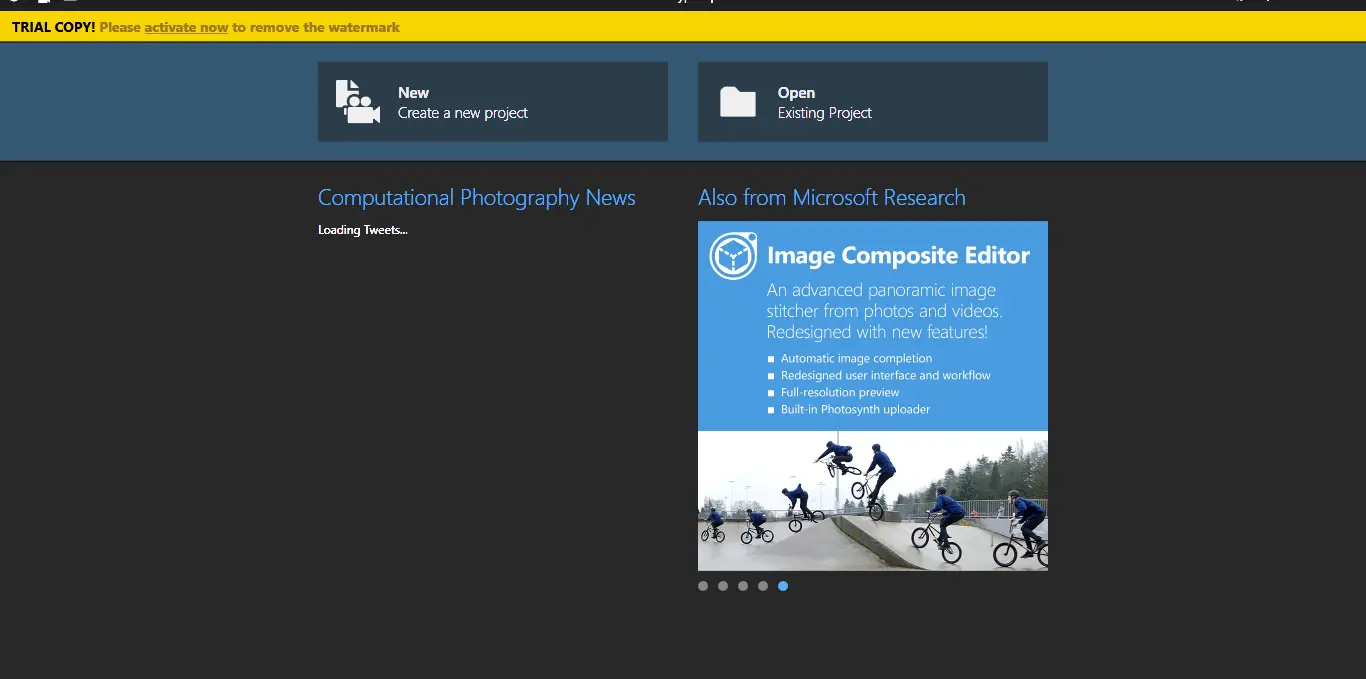
2. Нажмите «Создать» и выберите видеофайл на своем компьютере.
3. После импорта нажмите «Далее» в меню панели инструментов выше.
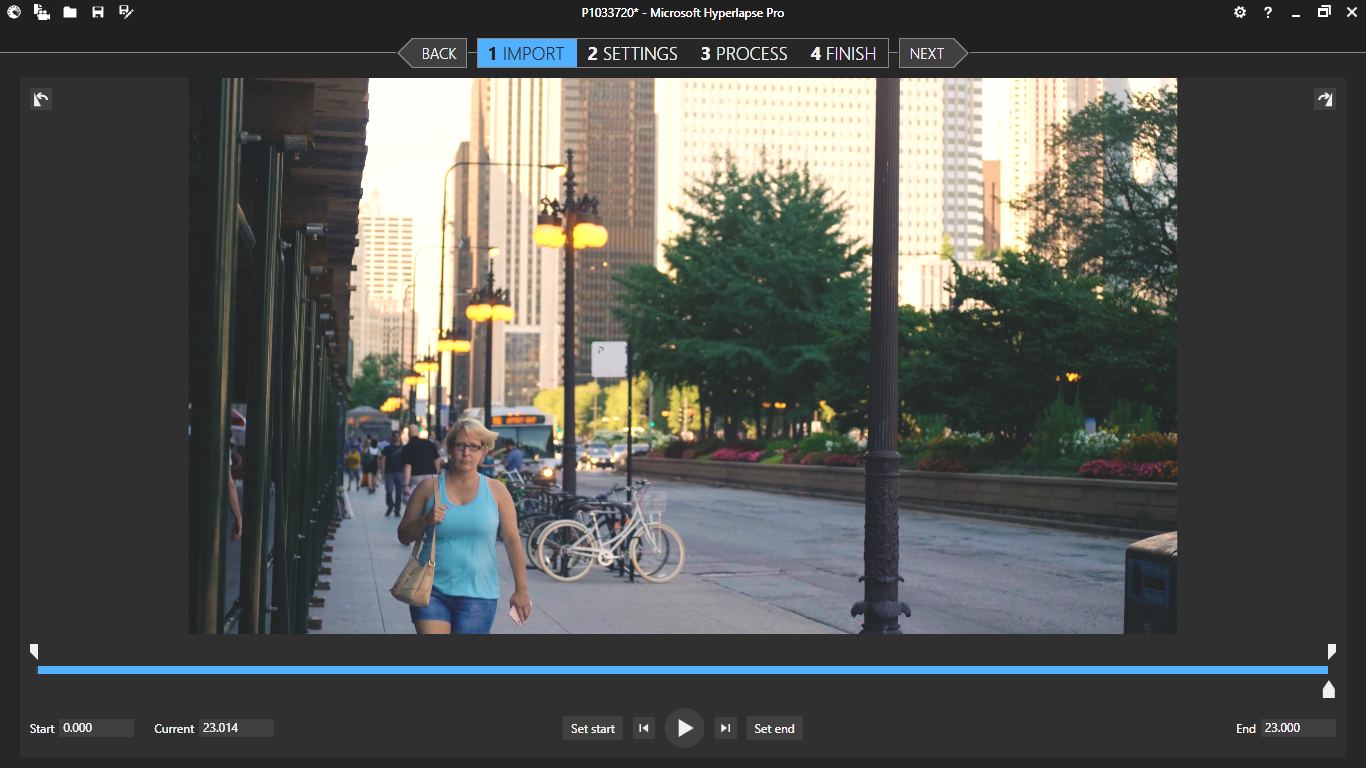
4. На странице «Настройки» вы можете изменить скорость видео в разделе «Контроль скорости».
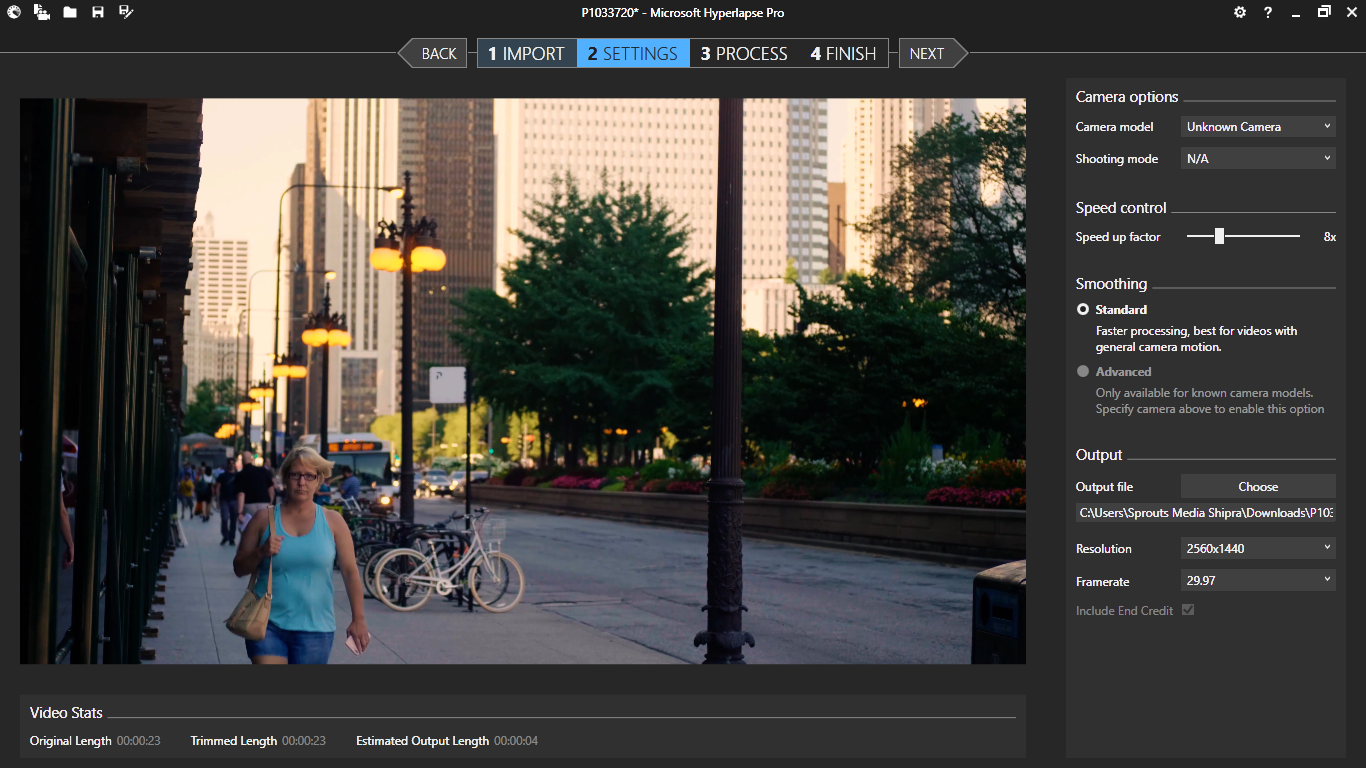
5. Снова нажмите «Далее», и он будет обработан.
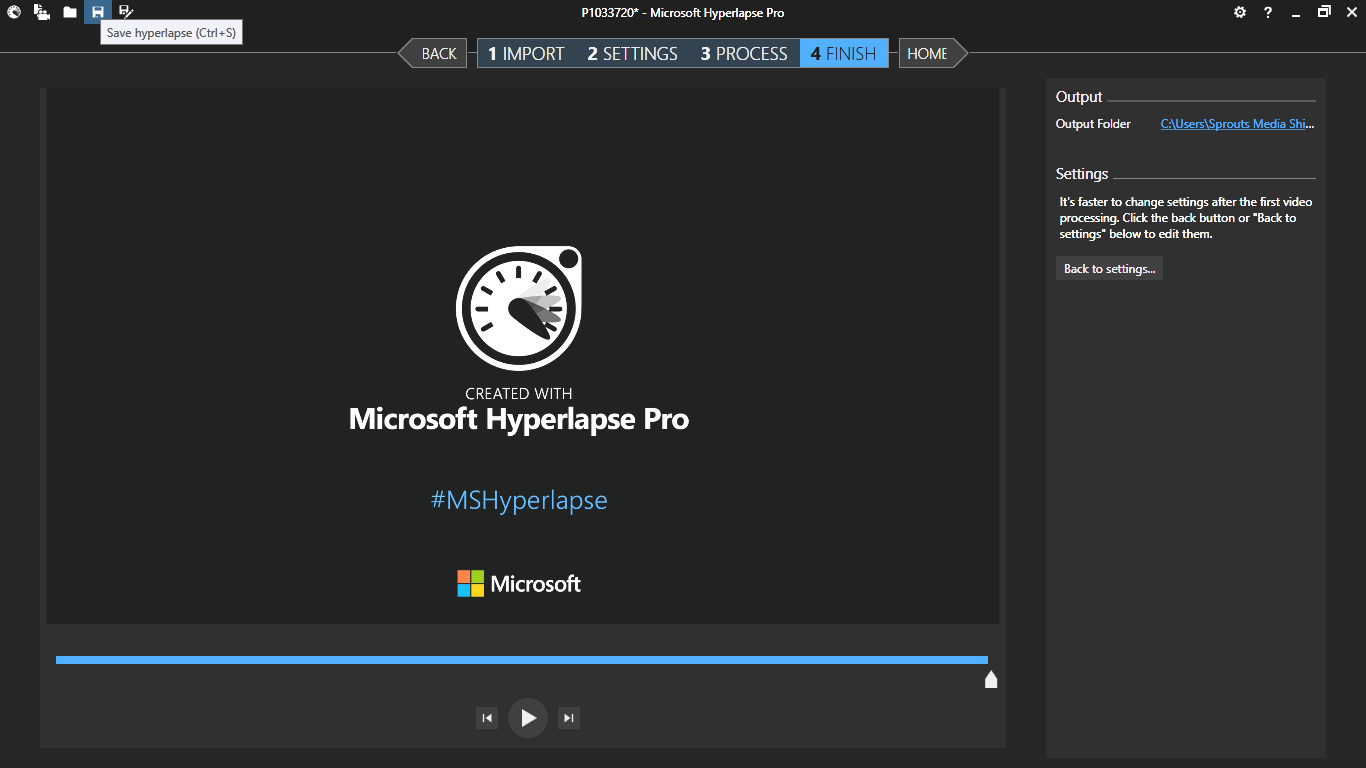
Затем вы можете сохранить видео, щелкнув значок «Сохранить как» в приведенных выше параметрах.
Обратите внимание, что, как и большинство других бесплатных инструментов, ваше видео, отредактированное в Hyperlapse, будет иметь водяной знак, и для его удаления вам придется купить ключ продукта.
Преобразование в замедленное видео на мобильном устройстве
Приложение Microsoft Hyperlapse снова является лучшим мобильным приложением, которое способно записывать покадровую съемку и преобразовывать существующие видео в замедленную съемку.
Скачать Microsoft Hyperlapse Mobile
1. После запуска приложения с альбомной ориентацией вы увидите два варианта: импорт или запись. Выберите «Импортировать существующее видео», чтобы выбрать видео со своего телефона.
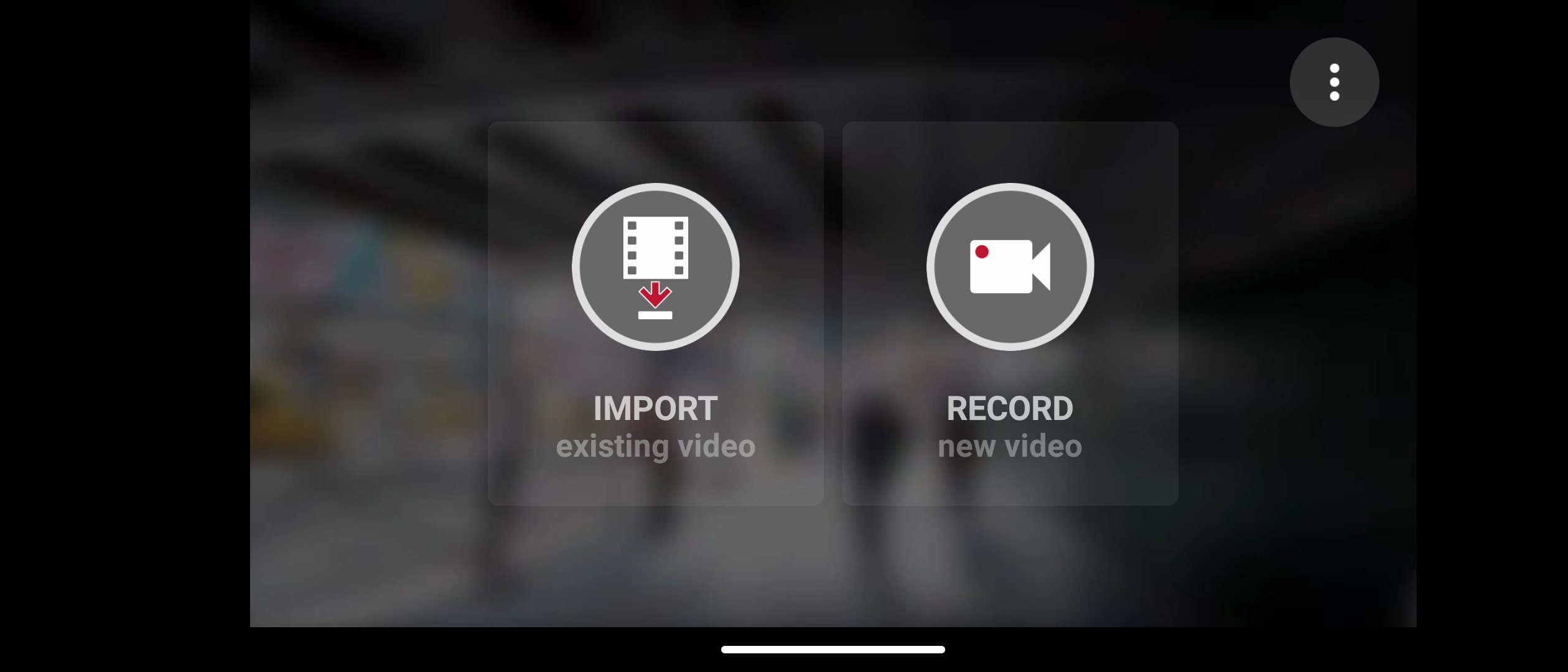
2. Теперь нажмите кнопку «Проверить правый», чтобы импортировать видео.

3. Здесь будет показано видео, преобразованное с 4-кратной скоростью. Если вы хотите сделать это еще быстрее, вы можете перетащить ползунок на экране вправо.
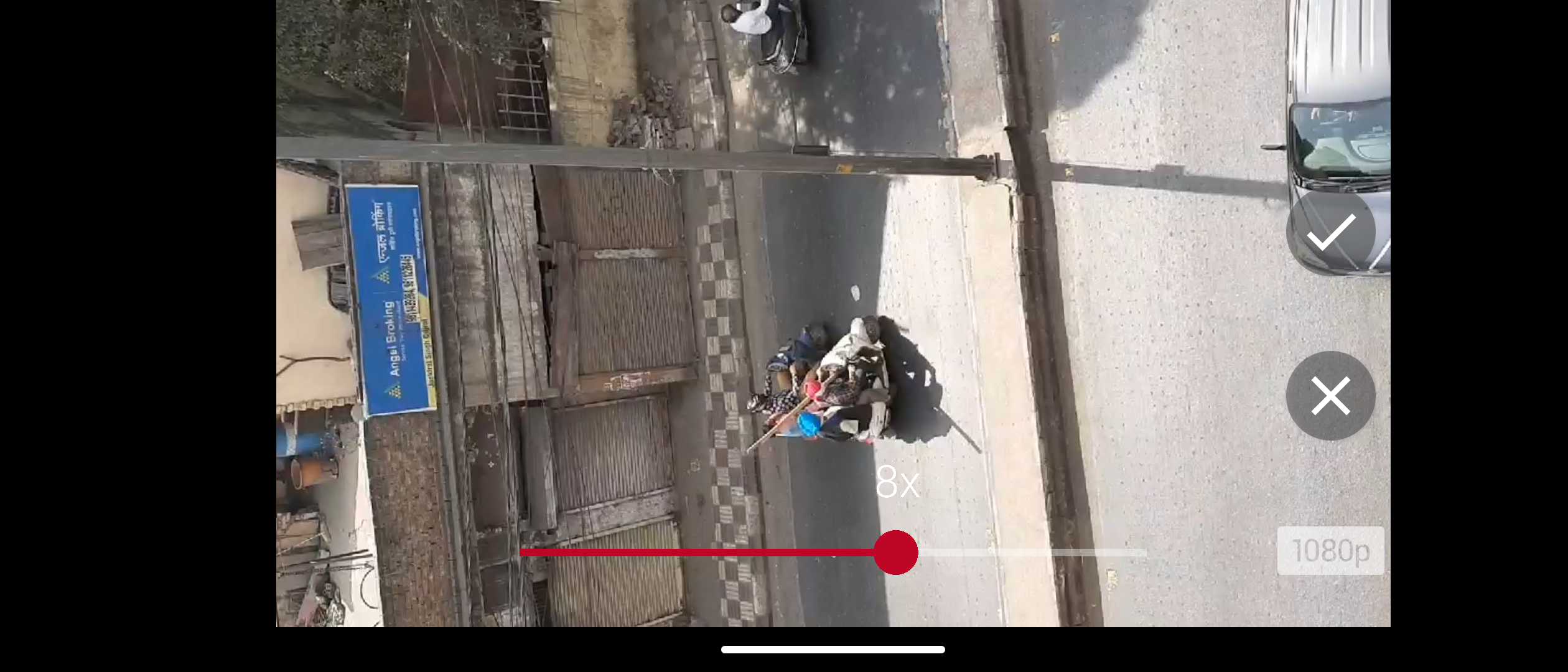
4. Снова нажмите кнопку «Проверить правый», и ваше покадровое видео будет сохранено.
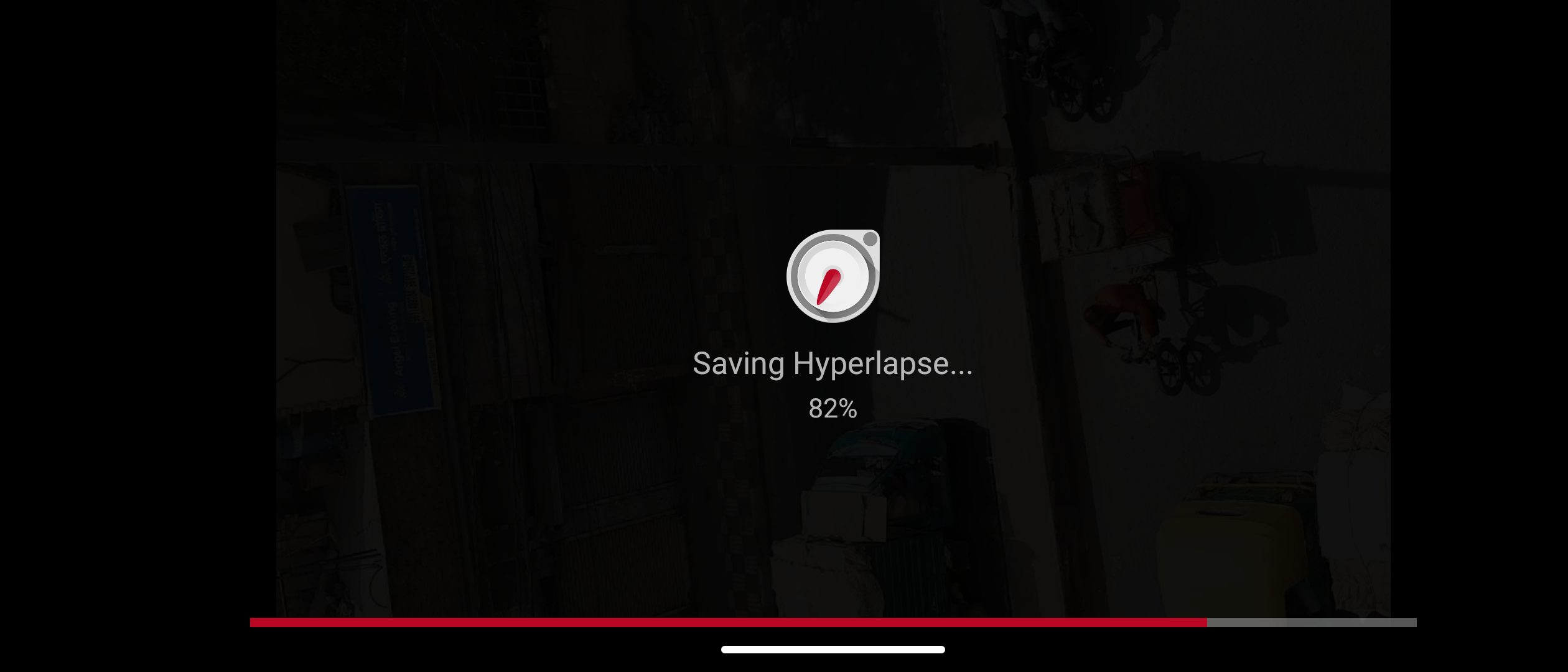
Вы не сможете удалить водяной знак в бесплатной версии.
Сделать замедленное видео онлайн
Есть несколько веб-сайтов, которые позволяют изменять скорость видео онлайн. Одним из таких сервисов является Kapwing, который позволяет вам делать любое покадровое видео, изменяя его скорость с помощью одного из своих инструментов. Вот как это использовать:
1. Посетите веб-сайт Kapwing и найдите инструмент для изменения скорости видео, или вы можете напрямую перейти по этому URL-адресу – https://www.kapwing.com/tools/change-video-speed
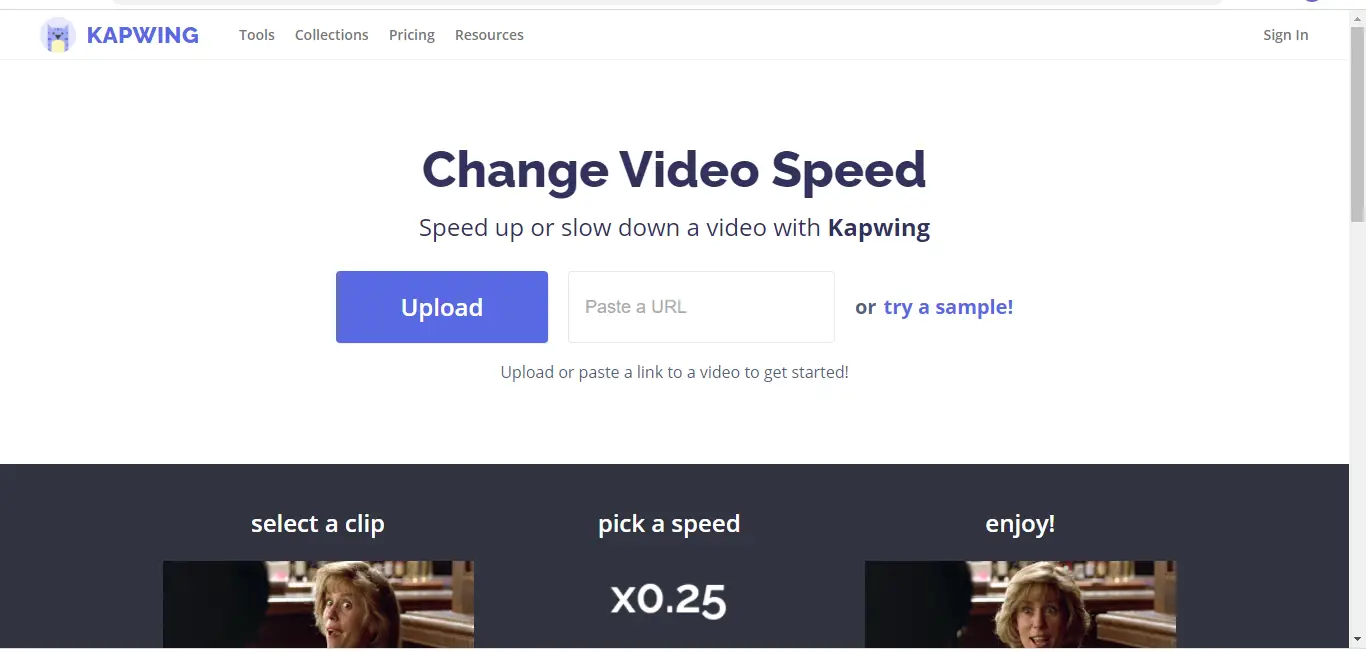
2. Теперь нажмите «Загрузить», или вы также можете вставить URL-адрес, если хотите изменить видео, загруженное где-нибудь в Интернете.
3. Откроется видеоредактор, и в правой строке меню вы увидите «Скорость» среди других опций.

4. Щелкните значок «+» под параметром скорости, и он увеличит скорость видео, чтобы сделать его покадровым. Вы можете выбрать скорость до 4х.
5. Наконец, нажмите «Экспорт», чтобы завершить задачу.
Программы для Windows, мобильные приложения, игры - ВСЁ БЕСПЛАТНО, в нашем закрытом телеграмм канале - Подписывайтесь:)
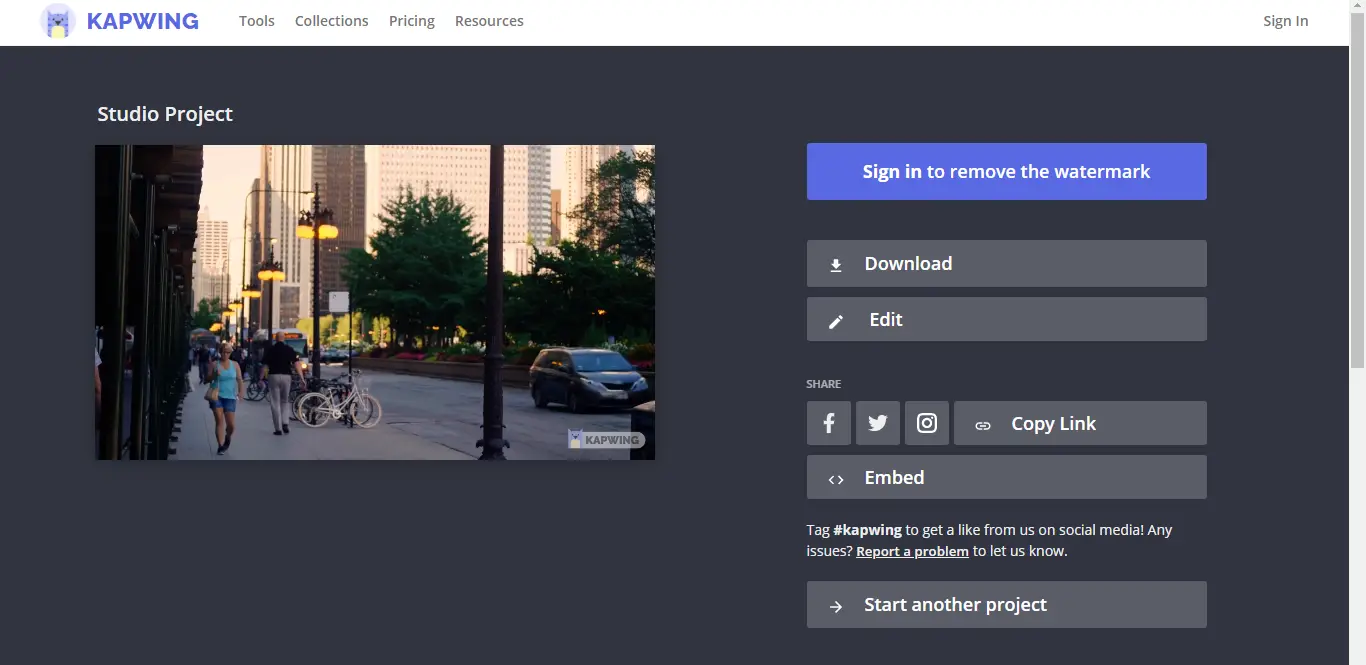
6. Вам придется подождать несколько секунд, после чего вы сможете скачать финальное видео, нажав «Загрузить».
Обратите внимание, что веб-сайт оставляет свой водяной знак на финальном видео, если вы не регистрируетесь. Интересно, что Kapwing также позволяет снимать любое видео в замедленном режиме.
Это было несколько способов конвертировать любые обычные видео в покадровое видео. Чтобы узнать больше о таких советах и приемах, следите за обновлениями!